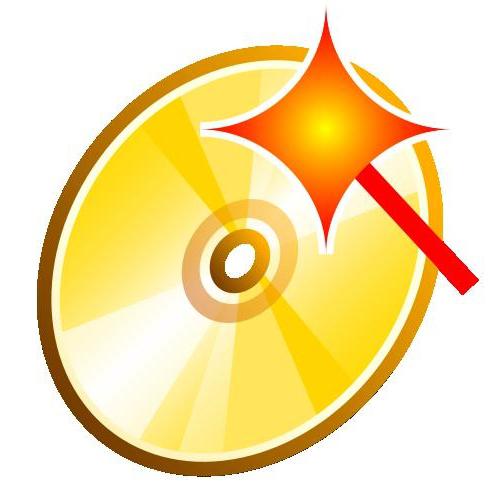Steg-för-steg instruktion om hur man skriver "Windows 7" till disken
Denna artikel kommer att berätta hur du skriver ner"Windows 7" till disken. Installationsskivan är trots allt en ny bild av ditt operativsystem. Dess värde är tillräckligt stort, speciellt om du inte kan logga in, eftersom du glömde lösenordet, eller behöver du ett "rent" operativsystem.
Vi återvänder allt till platsen

Startdisken med operativsystemet hjälper lätt att klara vissa problem som uppstår med systemet.
Loading

För att göra systembilden på disken,Du kan använda flera metoder, men det enklaste och mest praktiska är helt enkelt att ladda ner det. I nätverket kan du hitta många olika enheter i Windows 7-systemet.
Det är önskvärt att församlingen var officiell, men såhur man hittar det tillräckligt hårt, rekommenderas att det åtminstone liknar det som monteras i bilden av Windows 7-systemet. Det enklaste sättet är att ladda ner bilden av systemet från någon torrent utan onödiga problem och nerver.
kontrollera

Detta är ett viktigt steg som inte får missa,för att återvändandet av uppmärksamhet på detta steg kan leda till brist på förståelse för många av de problem som uppstått. Till exempel, eftersom kontrollsummorna inte överensstämmer, kan operativsystemet Windows 7 inte installeras korrekt på din dator, eller det kan inte installeras alls. Därför presenteras kontrollsummorna för 32-bitars och 64-bitars system nedan.
- 32-bitars: ISO: F5F51A544E3752B60D67D87A8AC82864;
- 64-bitars: ISO: EA5FE564086214FCCF953354E40CE7C3.
Mest sannolikt, när nedladdning av bilden av Windows 7-systemet kommer att presenteras i ISO-format. För bekräftelse, använd ovanstående hashmängder, med tanke på din PCs förmåga
Det finns flera alternativ för kvalitetsprogram som gör att du enkelt kan kontrollera kontrollsumman. Du kan till exempel använda MD5 FileChecker.
- Öppna programmet, välj "Recension".
- Ladda ner ISO-filen och klicka på "Beräkna checksum". För att göra detta, kopiera kontrollsumman som presenteras i den enhet du laddat ner.
- Klicka på "Check".
Se till att resultatet av författaren till aggregatet och resultatet du mottog sammanföll.
Hur man skriver "Windows 7" till disken: sgå till punkten
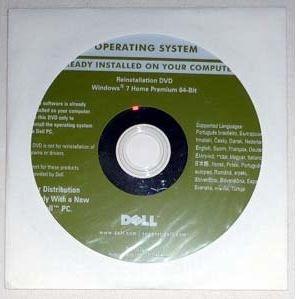
Vi tar en ny DVD-R- eller DVD-RW-skiva, sätter in i enheten på en bärbar dator eller dator.
För större bekvämlighet är det bättre att använda en omskrivbar skiva. Om det fanns någon information om det, måste du radera det. Men för att skapa en installationsdisk är det bättre att ta en helt ny.
Om du fortfarande raderar informationen, dådet är nödvändigt att välja denna disk i Utforskaren och högerklicka på "Radera disk". Därefter måste du vänta tills data försvinner och ett meddelande visas och säger att allt är klart.
Nu förstår äntligen hur man skriver "Windows 7" till disken.
Vi tar en ny eller beredd omskrivbarköra, välj den nedladdade bilden och vänster-klicka på den två gånger. För att spela in bilden kan du antingen använda ett program för inspelning av Windows-skivor eller tredje part, till exempel NERO.
Vi öppnar sätt att spela in, vi håller med att ha tryckt på Ok-knappen.
Vi arbetar med programmet
När programmet öppnas före dig,måste välja en inspelningsenhet. Välj en inspelningsenhet. Om det finns flera av dem på din dator, välj den som skivan är infogad i. Om enheten är en, hoppar du bara över det här steget utan att göra någonting.
Nästa steg kommer att vara att kryssa i rutan så att det efter avbränning av bilden på disken kommer att kontrolleras detta flyttbara media.
Klicka nu på "Spela in".
Programmet kommer att fråga dig om att radera all information på disken, du håller med och väntar.
Skivan är inspelad, nu kan du installera operativsystemet Windows 7 på din dator.
Låt oss nu titta på hur man bränner bilden av "Windows 7" med det program som Windows 7 själv erbjuder. Programmet heter USB / DVD DownloadToolWindows 7.
Detta verktyg presenteras officiellt för Windows 7.för att göra det lättare att bränna en bild till disken och skapa en installationsdisk. Gå till den officiella hemsidan för Windows 7 och ladda ner verktyget. Därefter kör det. Välj "Installera" -knappen. Vi väntar tills installationen av programmet är klar och klicka på "Slutför".
När en genväg visas på skrivbordetprogram, kör det. Klicka på "Download" -knappen och välj den nedladdade bilden av "Windows 7". Klicka på knappen "Nästa". Det finns fall där verktyget inte accepterar bilder och ett felmeddelande visas. Om det inte finns tillräckligt med diskutrymme visas ett varningsmeddelande också. I det här fallet måste du kolla hash och försöka använda andra program som hjälper till att skapa installationsdisken. Det bör noteras att USB / DVD DownloadToolWindows 7 i de flesta fall skapar en installationsdisk.
När du har kontrollerat kontrollsumman ochHon sammanföll, fortsätt till det sista steget att skapa en återställningsdisk "Windows 7". Kom ihåg att för att spela in verktyget från "Windows", är det bättre att använda en ny blank skiva DVD-RW eller DVD-R.
Nu kan du trycka på "Starta inspelning" -tangenten och vänta tills processen med att skapa installationsskivan är klar. Processen slutfördes framgångsrikt, skivinspelningen är klar.
avslutar

Låt oss slutligen säga några ord om Windows 7 själv. Det är utvecklat med NT-teknik. Systemet gick in i hyllorna under 2009. För närvarande är andelen av Windows 7 som ett sätt att få tillgång till Internet över hela världen cirka 55 procent.